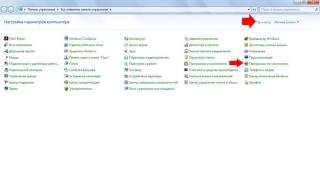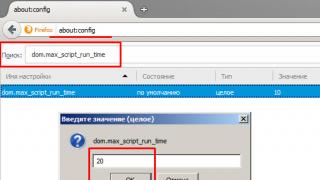Prefaţă
Puteți folosi acest hack în pentru orice scop(inclusiv în scopuri comerciale). Îl poți modifica la discreția ta. De asemenea, cei care doresc pot obține un program de traducere și pot traduce firmware-ul într-o altă limbă.
Atenţie!!!
Acest hack este incompatibil cu actualizări oficiale firmware, pentru că va schimba fișierele de bază ale Kindle 3. Când încercați să instalați o actualizare prin rusificare, veți obține . Pentru a instala actualizarea, mai întâi dezinstalați crack-ul!
Instrucțiuni pentru introducerea caracterelor rusești
- Buton - cauze fereastra standard cu simboluri.
- Buton + — afișează o fereastră cu litere rusești.
Instructiuni de instalare
- Pentru început, trebuie să puneți jailbreak. Cum să-l instalezi și de unde să-l obții, citește un articol separat
- Descărcați cea mai recentă versiune a hack-ului Russifying: . Similar cu jailbreak, copiați fișierul de instalare corespunzător dispozitivului dvs. în rădăcina Kindle. În acest caz, numele fișierului conține:
- k3w- Kindle 3 Wi-Fi [Numărul de serie începe cu B008]
- k3g- Kindle 3G [numărul de serie începe cu B006]
- k3gb- Kindle 3G UK [Numărul de serie începe cu B00A]
- Dacă aveți nevoie de o altă tastatură decât cea rusă sau doriți să vă faceți propriul aspect, atunci: Copiați fișierul *.keyb de care aveți nevoie în rădăcina Kindle. Veți găsi câteva fișiere keyb pregătite în arhivă sau vă puteți crea propriile fișiere.
- Lansați Update Kindle. Nu ar trebui să existe erori.
- După instalare, ar trebui să apară un folder în rădăcina Kindle localizare cu fișierul install.log. Nu ștergeți acest folder! Dacă îl ștergeți, crack-ul se va opri automat după ce reporniți dispozitivul. Dacă resetați setările la setările din fabrică (dosarul va fi șters), atunci prin crearea manuală a acestui folder veți activa localizarea înapoi.
Instrucțiuni de dezinstalare
- Procedăm în mod similar cu instalarea acestui hack (vezi paragraful 2), cu excepția faptului că trebuie să luați fișierul uninstall.bin
- În timpul procesului de dezinstalare, folderul localizare vor fi șterse automat, ceea ce înseamnă că fișierele originale restaurat și hack-ul dezinstalat.
Istoricul schimbărilor
—Versiunea 0.15 din 12.10.2011—
+ Suport pentru Kindle DX Graphite cu firmware-ul 3.2.1 instalat pe acesta
+ Modificări minore în traducere
—Versiunea 0.12 din 19.05.2011—
+ Suport pentru firmware 3.2
+ Asistență pentru oferte speciale Kindle (KSO).
—Versiunea 0.11 din 04.06.2011—
* Modificări minore în traducere
Proprietarii dispozitivului miracol Amazon Kindle 4 au fost probabil puțin supărați când, când au ridicat pentru prima dată cartea electronică livrată, și-au dat seama că era Limba engleză. Amazon Kindle 4 este disponibil doar în limba engleză, deoarece nu este furnizat oficial Rusiei și este puțin probabil să fie furnizat vreodată.
Dar se dovedește că această neînțelegere tristă poate fi corectată și chiar se poate face foarte simplu.
Aș dori să clarific imediat asta instrucțiunile de mai jos se aplică doar pentru Amazon Kindle 4, care non-atingere (FĂRĂ prefix atingere).
Înainte de a scrie acest articol m-am gândit să mut acest blog pe gazduire noua, din moment ce în În ultima vreme Gazduirea mea nu prea ma satisface din punct de vedere al performantei. Găzduirea site-ului, probabil pentru fiecare webmaster, este o întrebare dureroasă și constantă la care încercați în mod constant să găsiți un răspuns. În plus, nu există nimic permanent în lume și odată gazduire buna deveni rău. Prin urmare, această întrebare, ca și sensul vieții, este eternă.
Despre masurile de securitate
Desigur, există un anumit risc, dar probabilitatea acestuia este foarte mică, deoarece Amazon a prevăzut multe probleme și a făcut viața mai ușoară minților rusești iscoditoare.
Cel mai important lucru este Înainte de a rusifica Kindle, încărcați-l complet.
În aproape toate cazurile defectuoase, Amazon Kindle 4 va porni automat sistemul de recuperare după o repornire la starea inițială.
Dacă există o lipsă de încărcare în timp ce sistemul de recuperare a cărților electronice funcționează, nimeni nu știe cum se va comporta după încărcarea ulterioară și dacă se va încărca deloc în această stare.
Prin urmare, nu ar trebui să tentați soarta și să vă încărcați complet dispozitivul înainte de procesul de rusificare Amazon Kindle 4.
Rusificarea Amazon Kindle 4
Rusificarea este posibilă numai după instalare firmware terță parte, care se numește JailBreak. Acest firmware, cel mai probabil, nu va elimina și nici nu va adăuga nicio funcționalitate Kindle optiune noua. Vă va permite doar să adăugați limbaj suplimentar interfață.
- Se încarcă
- Arhiva descărcată conține 2 fișiere: data.tar.gzȘi RUNME.sh, care trebuie plasate în unitatea rădăcină a Amazon Kindle 4. Exact așa aruncăm aceste fișiere.
- Reporniți dispozitivul. Pentru a face acest lucru, trebuie să deconectați cablul USB de la computer și să apăsați secvențial:
- buton Acasă
- buton Meniul
- selectați un articol Setări
- buton Meniul
- selectați un articol Repornire
După asta vei vedea imagini frumoase cu o riglă de umplere. După terminare, cartea va reveni la poziția inițială, ca după pornirea normală a dispozitivului.
- Încărcarea fișierului
- Arhiva descărcată va conține 2 fișiere: rusă.keybȘi update_ru_RU_4.04_k4w_install.bin, care trebuie plasate din nou în directorul rădăcină. Sterge fisierul RUNME.sh, care a rămas de la JailBreak, nu este necesar.
- După deconectarea cablului USB de la computer, lansăm rusificarea Kindle 4. Pentru a face acest lucru, apăsați secvențial:
- buton Acasă
- buton Meniul
- selectați Setări
- buton Meniul
- selectați elementul Actualizați-vă Kindle
După care se va asigura încă o dată că vrei cu adevărat să faci asta și va începe procesul de rusificare.
- După actualizare, trebuie doar să selectați limba rusă descărcată și să vă bucurați de procesul finalizat cu succes.
Pentru a selecta trebuie să faceți:- buton Acasă
- buton Meniul
- paragraf Setări
- presa dreapta pentru a merge la a doua pagină de setări
- și selectați elementul Limba dispozitivului, unde să alegeți limba rusă.
- După selectarea limbii, Amazon Kindle 4 ar trebui să repornească.
P.S. Dacă ați făcut totul, dar limba rusă nu apare în listă, atunci trebuie să faceți totul de la bun început. Este exact ceea ce mi s-a întâmplat. După a doua oară totul a funcționat și a fost rusificat.
În prezent, jailbreak-ul este posibil doar pentru firmware-ul 3.3 și versiunile anterioare. Prin urmare, mai departe ultimele modele Kindle nu îl poate instala încă. La urma urmei, doar versiunea cu tastatură are firmware 3.3, în timp ce Kindle obișnuit are 4.0.1, Versiunea tactilă– 5 și Kindle Fire – 6.1. Deși acesta din urmă este mai mult o tabletă decât carte electronică. Am vorbit deja despre diferențele dintre modele. Acum să vorbim despre ce hack-uri sunt deja disponibile pe tastatura Kindle. 
Facem jailbreak. Instalarea unui jailbreak este hack-ul necesar pentru ca toți ceilalți să lucreze. Este recomandat să îl instalați pe cel mai recent firmware posibil. În acest caz veți primi ultimele caracteristici firmware și caracteristici de la hack-uri. Instalarea oricăruia dintre hack-uri urmează următorul algoritm:
- Descărcați și despachetați arhiva cu hack-ul. Este mai bine să descărcați de pe site-ul autorului. Pentru jailbreak acesta este forumul mobileread.
- Selectați fișierul de instalare în funcție de versiunea dispozitivului dvs. Detalii despre cum să faceți acest lucru sunt întotdeauna în readme.txt din arhivă.
- Încărcați acest fișier în rădăcina Kindle.
- Să lansăm Update. Pentru a face acest lucru, faceți clic, apoi selectați Setări, apoi din nou și există Actualizare.
- Instalarea actualizării ar trebui să se termine fără erori, adică veți vedea o bifă pe ecran, nu un semn de întrebare.
- În cazul în care este necesar să eliminați acest hack, de exemplu înainte de instalare firmware nou, apoi trebuie să selectați fișierul de dezinstalare corespunzător și să urmați pașii 2-5.
Instalăm Rusificare. Rusificarea Kindle este disponibilă datorită eforturilor SirAlex. Pe site-ul lui puteți găsi ultima versiune Rusificarea. Există în următoarele versiuni:
- Rusificarea interfeței Kindle 3 + tastatură virtuală rusă (loc_ru)
- Tastatură virtuală rusă și format de 24 de ore (tastatură)
Trebuie remarcat faptul că ultimele două opțiuni sunt incompatibile între ele. Eu personal prefer să pun prima și a treia opțiune. Apoi nu există nicio schimbare în formatul notelor, ci mai mult despre lucrul cu notele altădată.
Adaugă kaki după gustul tău. Iată o listă cu hack-urile pe care le folosesc.
- Kindle-fonturi unul dintre hack-urile populare care vin cu jailbreakom. Conceput pentru a înlocui fonturile native Kindle cu propriile dvs.
- Kindle-SS un alt hack popular. Vă permite să vă folosiți imaginile ca screensavere Kindle. Ar trebui să aibă dimensiunea de 600x800 și, desigur, în tonuri de gri.
- rețea usb Un hack necesar pentru dezvoltatori care vă permite să vă conectați la Kindle prin SSH. Acest lucru vă permite să modificați ambele fișiere sistem de operare Kindle și descărcați cărți prin WiFi. Personal, este mai convenabil pentru mine să folosesc USB sau kinlde-mail pentru asta, dar dacă doriți să încercați, iată instrucțiunile în rusă.
În acest articol am încercat să adun cel mai mult informatii complete, la actualizarea companiei software Kindle Paperwhite de toate generațiile.
Dacă sunt necesare actualizări de firmware:
Cititoarele numite Kindle Paperwhite sunt produse din 2012. Astăzi există trei generații de cititori. Kindle Paperwhite fabricat în 2012 cu ecranul E Ink Pearl este prima generație, iar Kindle Paperwhite 2013 și 2014 cu ecranul E Ink Carta este a 2-a generație de cititor, Kindle Paperwhite 2015 și 2017 este a 3-a generație de cititor
Pentru cei care înțeleg totul - o pagină pentru actualizări de firmware pentru toate dispozitivele lansate de Amazon- Actualizări software Fire și Kindle
PS. Ei bine, pentru cei foarte avansați, o pagină cu cod sursa, pentru toate dispozitivele și toate versiunile - Amazon —
PSSS. Pentru cei care doresc să obțină un jailbreak pentru Kindle Paperwhite, trebuie să încetinească la versiunea de firmware 5.6.5, a apărut un jailbreak pentru acesta.
Cum să distingem Generația Kindle Paperwhite?
- La capătul cutiei se află inscripția „kindle paperwhite” într-un rând (2013), cuvântul „paperwhite” sub cuvântul „kindle” (2012);
- Conectați-vă „Amazon”. coperta din spate(2013) în loc de Kindle (2012);
- Negru cablu USB(2013) în loc de alb (2012);
- În meniul de ajustare a luminozității de fundal există un buton „Max”. (2013);
- Apăsați lung pe Butonul de pornire apare un meniu cu opțiunile „Anulare - Restart - Screen Off” (2013);
- Anul de fabricație poate fi determinat de număr de serie cm. .
Prima generatie Lansare 2012 care se numește (generația a 5-a) versiunea maxima firmware 5.6.1.1, puteți descărca de aici KPw (generația a 5-a)

A doua generație An fabricatie 2013-2014 care se numește versiunea firmware maximă (a 6-a generație). 5.10.2 , puteți descărca de aici KPw (a șasea generație)

A treia generatie An fabricatie 2015-2017 care se numește (a 7-a generație) - versiunea de firmware maximă 5.9.7, (Aș dori să remarc că pentru această versiune numerotarea versiunii s-a schimbat, deci fi cu mai multa grija) puteți descărca de aiciKPw (generația a 7-a

A patra generație lansare 2018 care se numește (10th Generation) - acesta este ceea ce se vinde acum pe Amazon, versiunea de firmware maximă 5.10.2, puteți descărca de aici KPw (generația a 10-a)

Actualizați comanda.
1. Verificați versiunea software a Kindle Paperwhite: Acasă > Meniu > Setări > Meniu > Informații dispozitiv
2. Dacă versiunea de firmware a cititorului dumneavoastră este mai veche decât cea indicată, descărcați fișierul de actualizare din secțiunea „Cronologia modificărilor software” (vezi mai jos în textul articolului).
ATENŢIE!!! Dacă aveți o versiune mai veche, atunci: Merită să luați în considerare faptul că actualizarea firmware-ului are loc secvenţial. Dacă au fost lansate mai multe actualizări, atunci acestea trebuie instalate toate în ordine, și nu doar cea mai recentă. În același timp, ținând cont de versiunea dvs. actuală.
Puteți vizualiza istoricul firmware-ului și puteți descărca versiuni mai vechi mai departe în text selectând generația dvs. de cititor - găsim și descărcam actualizările de firmware necesare. Repetați pașii de la 1 la 8 până când este instalată cea mai recentă actualizare.
3. Conectați cititorul la computer cu un cablu USB.
4. Copiați fișierul de actualizare în directorul rădăcină al discului Kindle. Asigurați-vă că procesul de copiere este complet!
5. Deconectați Kindle Paperwhite de la computer.
6. Începeți procesul de actualizare: Acasă > Meniu > Setări > Meniu > Actualizați-vă Kindle
7. Când actualizați, veți vedea mesajul „Kindle-ul dvs. se actualizează”. În timpul actualizării firmware-ului, Amazon Kindle se va reporni. Așteptați până când se termină și repornește.
8. Verificați versiunea software-ului (vezi pasul 1).
Cronologia modificărilor software:
Pentru selecție actualizările necesare, selectați generația de cititor și faceți clic pe linkul dorit.